本文由 发布,转载请注明出处,如有问题请联系我们! 发布时间: 2021-08-02google书签怎么导出和导入方法(手机chrome书签同步)
加载中谷歌浏览器和谷歌搜索一直是我最佳的选择,简约的界面,高效的搜索结果以及高性能的生产力,这是其他搜索工具所无法比拟的。
但一直以来我都有个痛点问题无法解决,如何更加高效的管理浏览器书签?平时我会浏览超多好玩有趣实用的网站,一般都是直接收藏到浏览器书签中,但是收藏的越多,管理、搜索查找难度就越大。
为了解决这个痛点问题,我在谷歌扩展商店测评了8款浏览器书签相关的额扩展程序,最后终于找到了最心仪的,今天分享给大家。
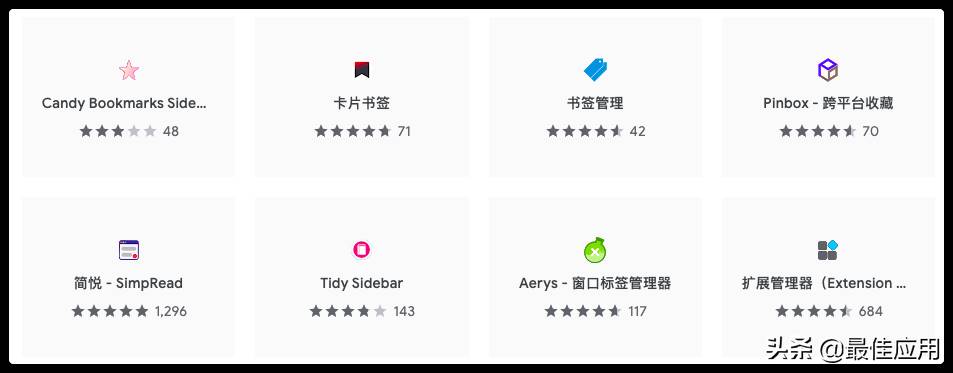
插件安装
浏览器插件安装有两种方式,一种是直接在谷歌扩展商店搜索下载安装,另一种是将小佳打包好的“crx”程序直接拖拽到浏览器中的扩展程序中。
为了照顾大多数无法访问谷歌扩展商店的伙伴,小佳以第二种安装方式给大家安装操作,Windows和Mac方法都一样,详细安装步骤请看下面。
1、下载插件安装包,解压压缩包并且打开。
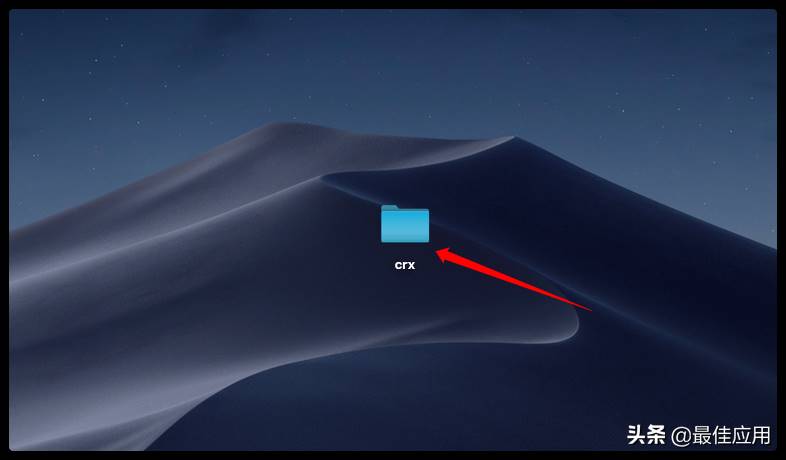
2、以谷歌浏览器为例,依次打开设置-更多工具-扩展程序。
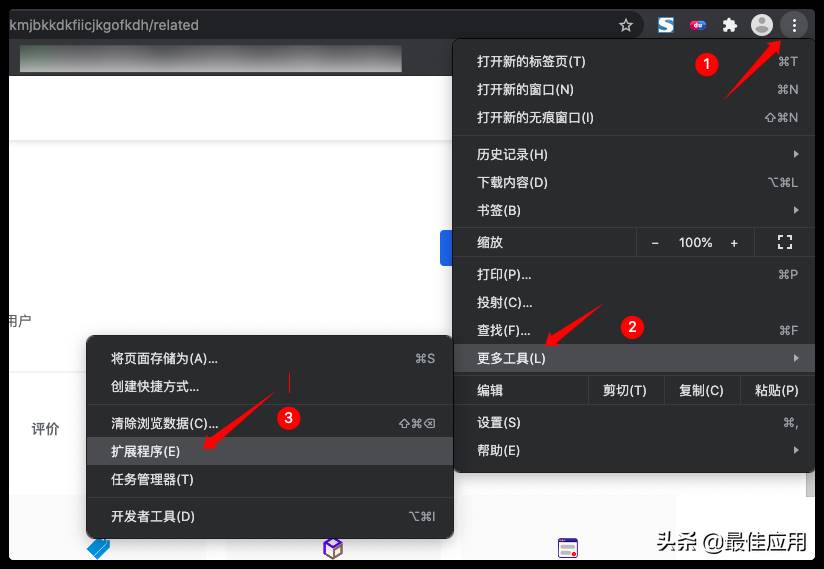
3、直接将下载好的“crx”扩展程序拖拽到扩展程序界面。
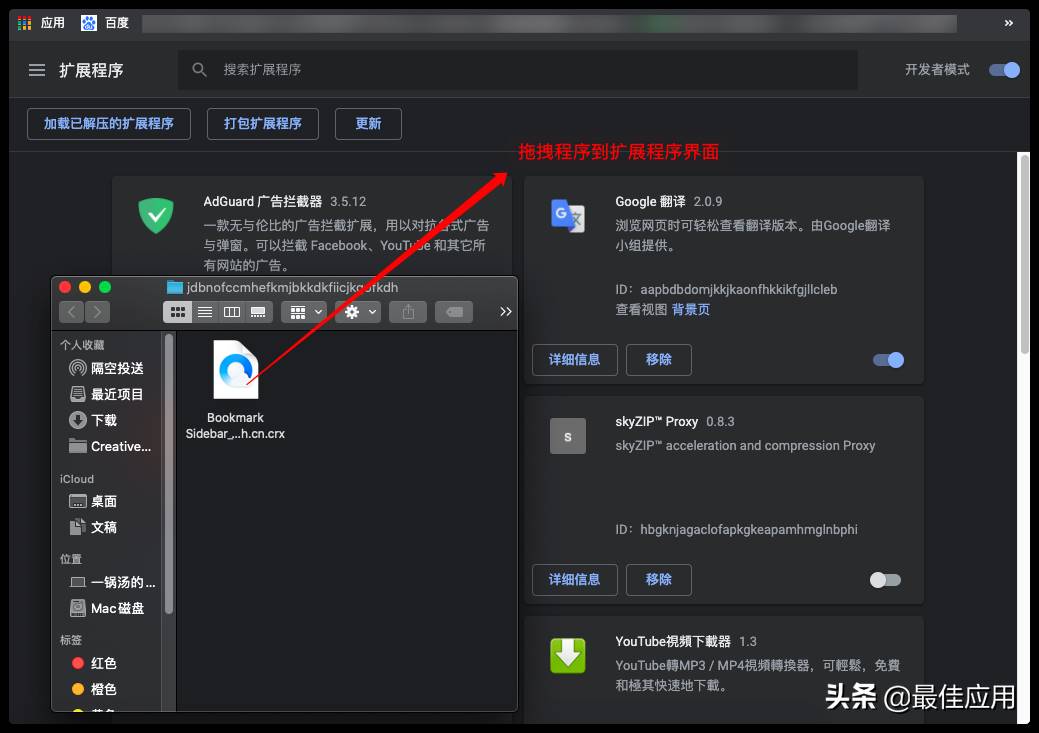
4、浏览器会自动跳转出安装界面,点击添加扩展程序即可。
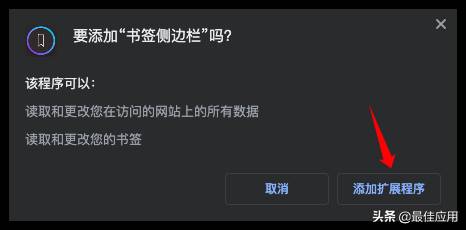
插件设置
首次安装插件之后,会有一个初始化的步骤,也可以说是自定义过程。
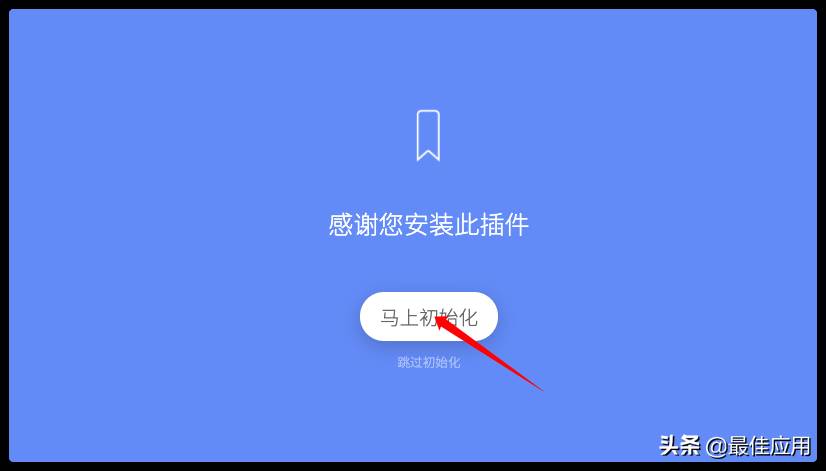
可以选择书签展示的位置,一般我们会选择右侧。
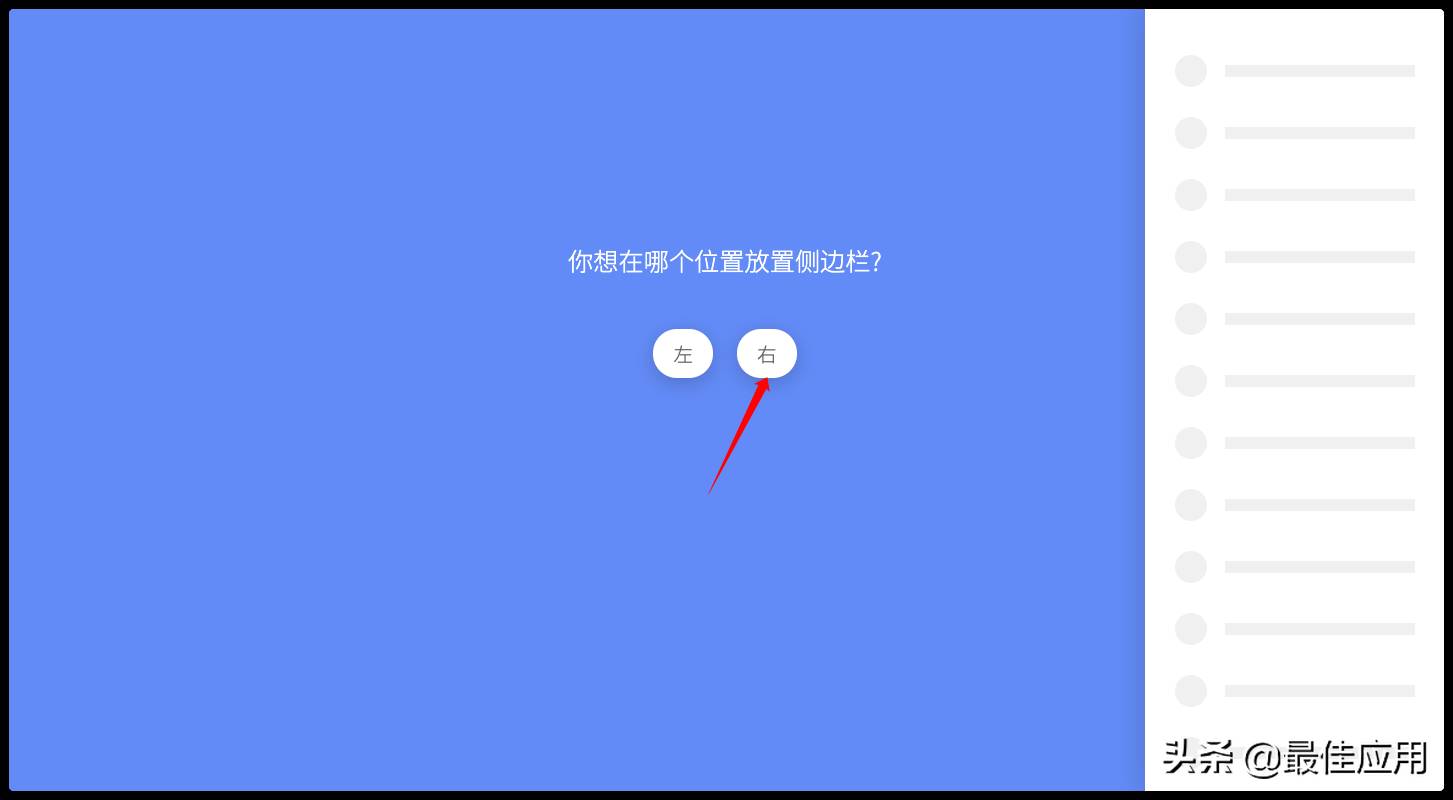
根据喜好,选择书签的色调风格,有亮色和暗色两种模式。
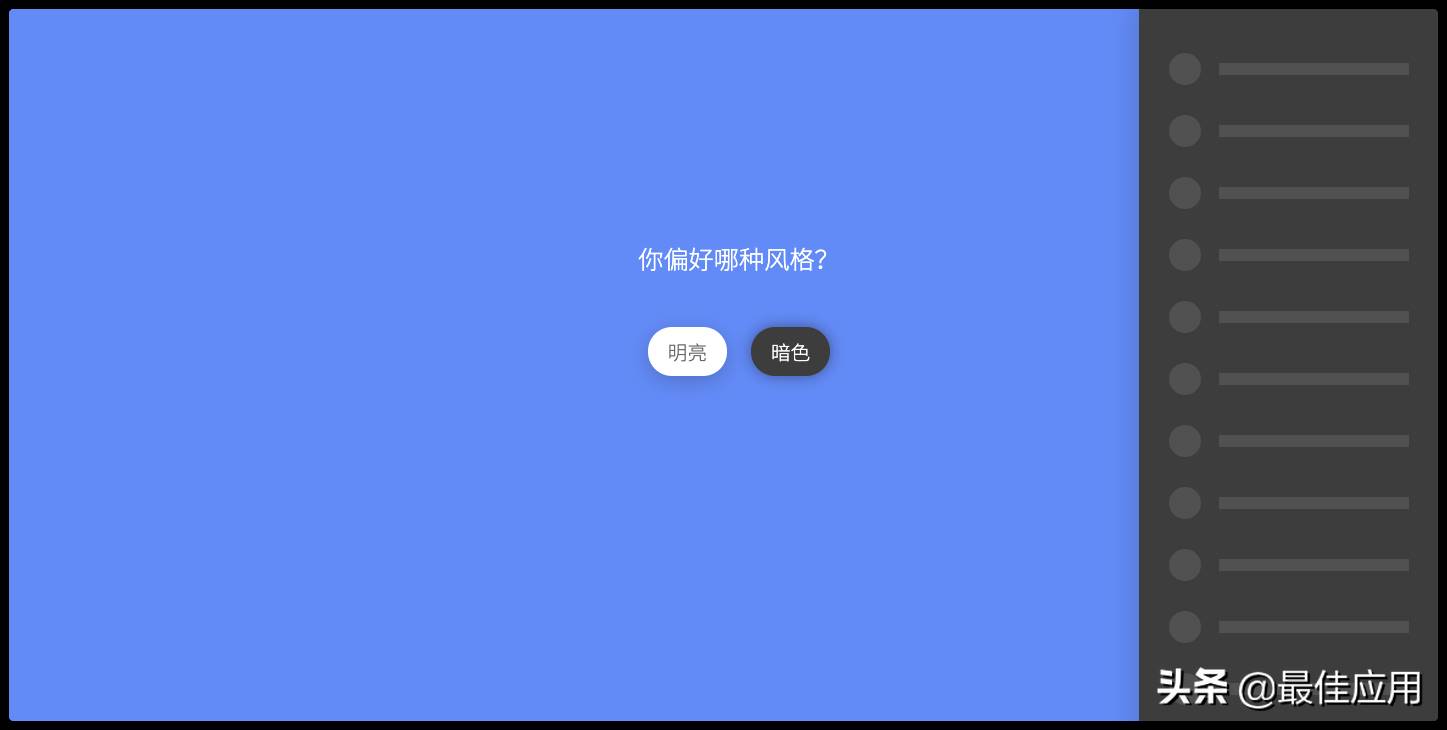
最后步骤就是选择打开侧边栏的方式,有四种模式,我这里选择的是点击图标展示侧边栏,这样符合我的使用习惯。
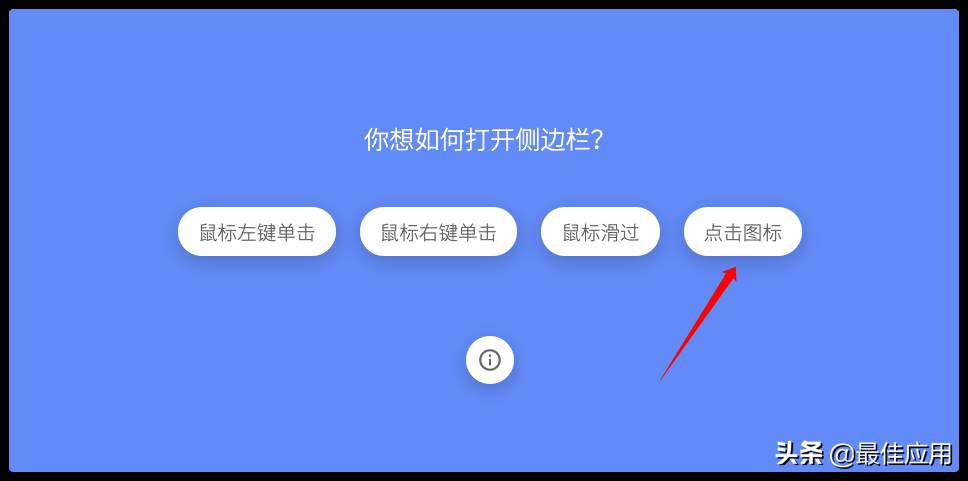
进入插件之后,你还可以设置一些其他的显示设置。
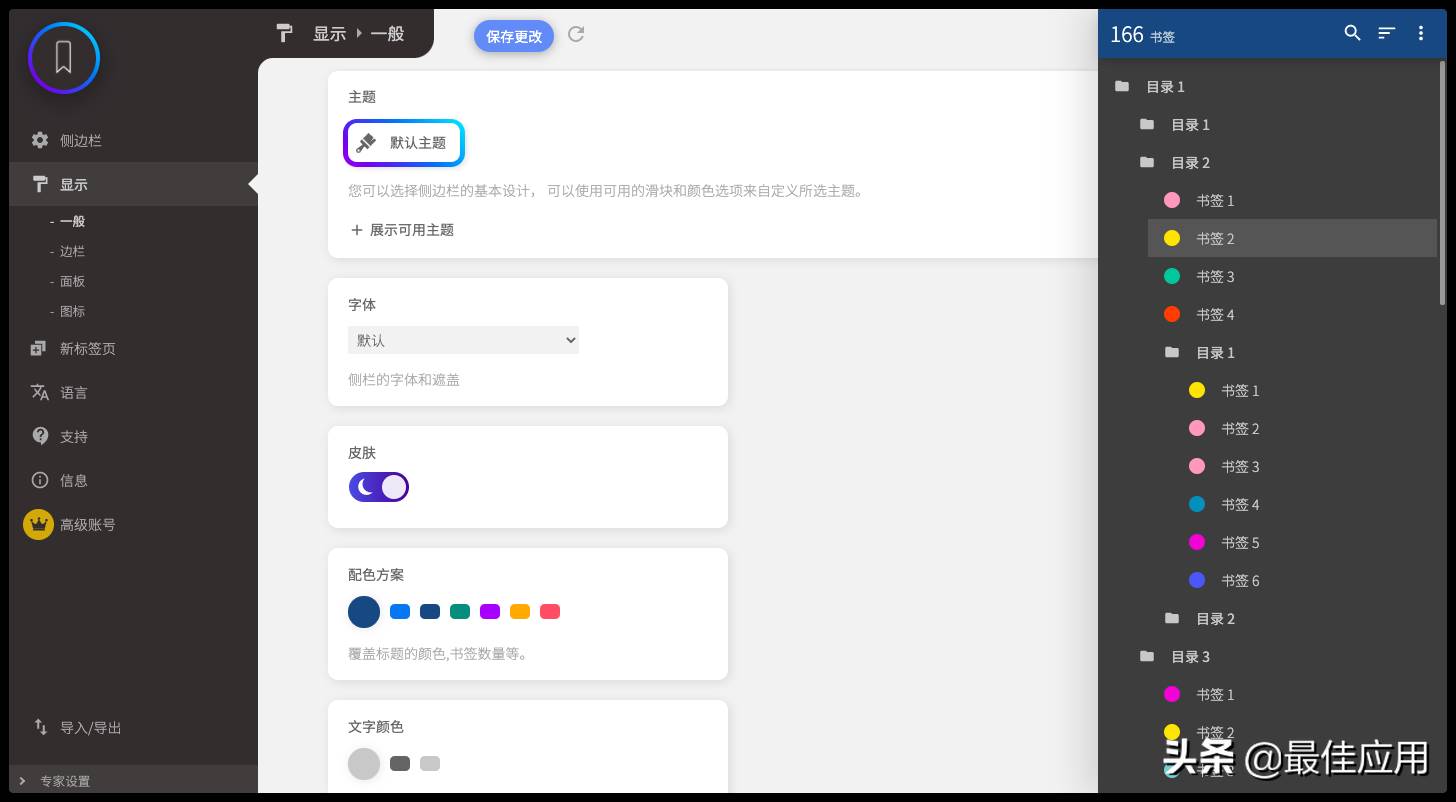
插件使用
以后只要我点击书签侧边栏这个插件的图标,我浏览器的书签直接就全部显示,分类和我们之前的分类一样,点击可以展开。
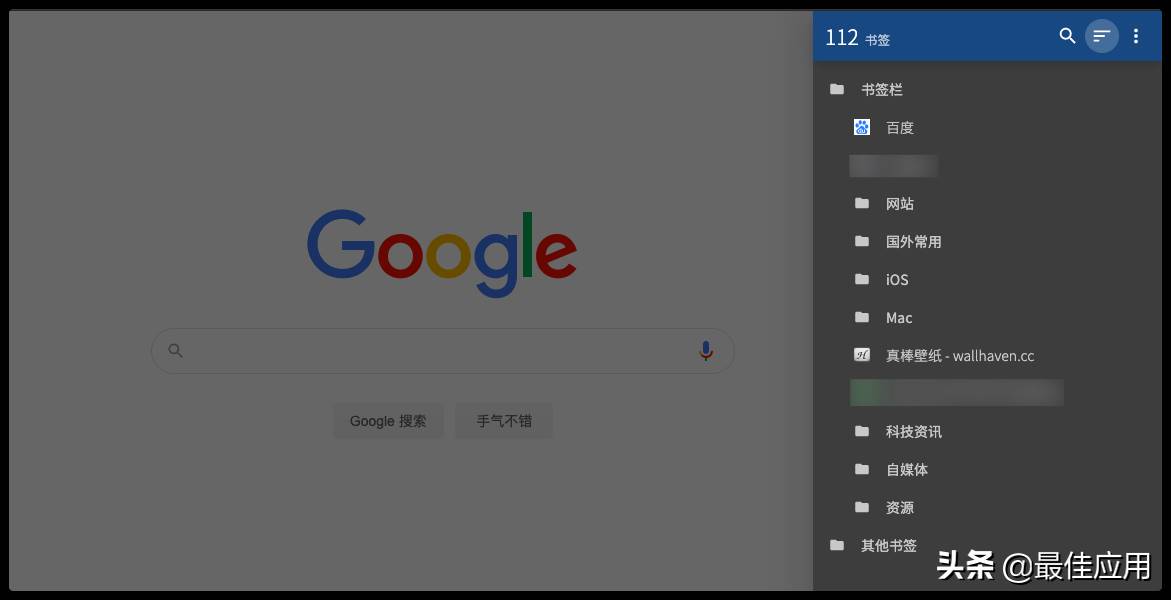
如果你想更快速的查找书签,你可以直接在搜索框输入书签的名称,然后就可以直达,是不是更加快速呢?
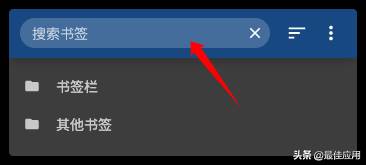
点击排序,你还可以通过字母排序、使用最多、最近使用、最近添加的方式展示你的书签,从而更加有序的查找书签。
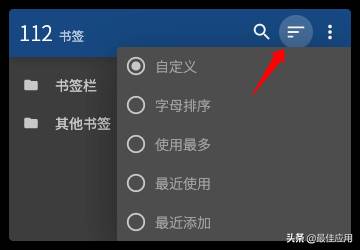
相信这样的一款插件,对每一位电脑用户而言都非常的实用。



